怎么制作U盘启动盘安装win10系统-制作U盘启动盘安装win10系统
发布时间:2025-09-09 11:39:46
怎么制作U盘启动盘安装win10系统?你可以使用“电脑店”这个工具来进行制作,这是一款专为普通用户设计的系统安装和维护软件。很多人一提到制作启动盘就会觉得操作复杂,其实借助电脑店,整个过程非常直观。只需准备一个容量足够的U盘,按照提示点击“一键制作启动盘”,就能生成可启动的U盘。至于重装系统的操作,下面就来看看这篇制作U盘启动盘安装win10系统教程吧。

一、重装win10所需工具
1、电脑型号:笔记本及台式电脑均适用
2、系统版本:win10专业版
3、装机工具:电脑店u盘启动盘制作工具(点击下载即可)
二、重装win10的前期准备
1、备份数据,可以将它们复制到外部硬盘、云存储服务或另一台电脑上。重装 Windows 10 通常会格式化系统驱动器,导致数据丢失。
2、提前下载需要重新安装硬件设备的驱动程序,如显卡、声卡、网卡等。在重装之前,下载这些驱动程序的最新版本并保存在备用媒体上,以备不时之需。
3、在选择适合的Windows系统镜像时,要注意下载源的安全性。如果担心的话,可以访问 “msdn我告诉你”下载可靠的系统镜像。
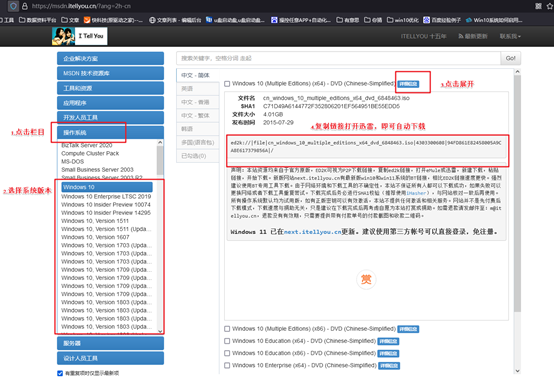
三、重装win10的步骤
1、制作u盘启动盘
a.进入电脑店的官网下载u盘启动盘制作工具,切换到【下载中心】,点击【立即下载】。
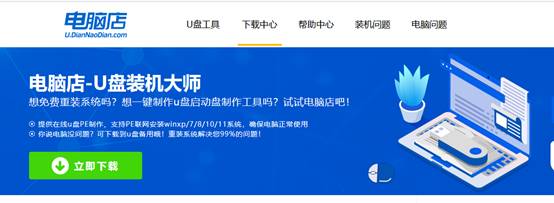
b.下载后解压,打开工具,插入u盘连接电脑。
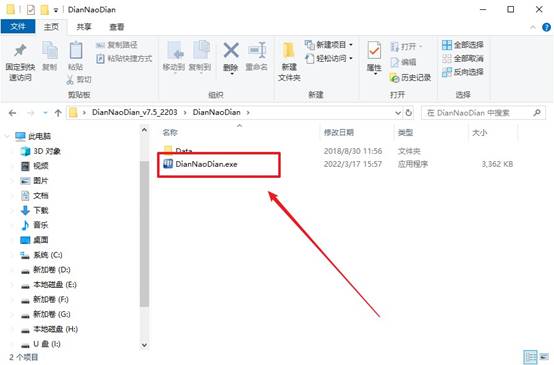
c.在界面中选择u盘设备,设置启动模式和分区格式,点击【全新制作】。设置如下图所示:
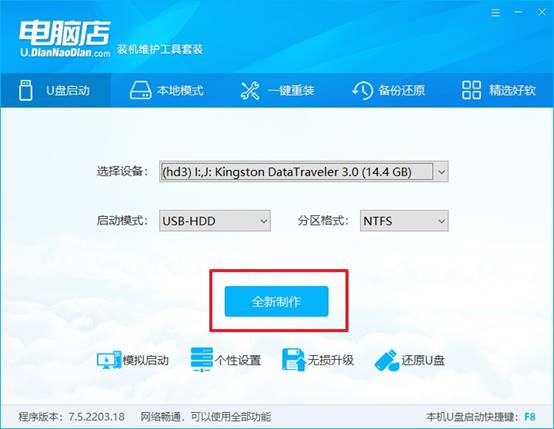
d.制作成功后会有弹窗提示,接下来大家就可以开始使用u盘启动盘了!
2、设置u盘启动盘
a.在电脑店官网首页,查询u盘启动快捷键,当然你也可以自行百度查询。
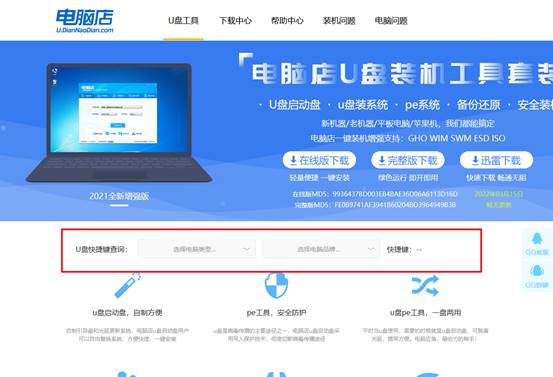
b.u盘插入电脑,重启后需要快速按下快捷键,建议重复按多几次。
c.进入优先启动项设置界面后,选择u盘选项,一般是带有USB字样的选项。
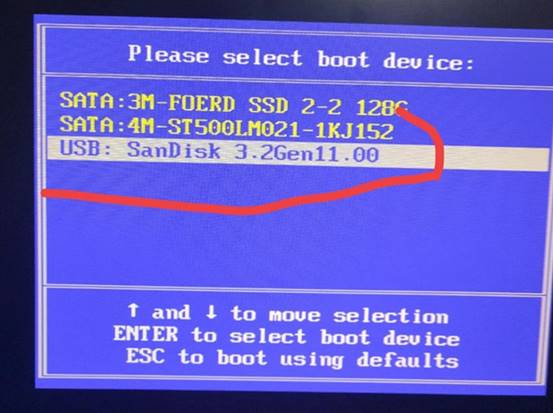
d.进入电脑店winpe界面后,如图所示,选择【1】进入pe系统桌面。
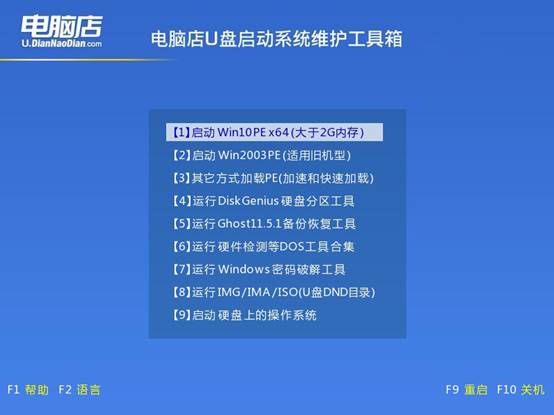
3、u盘装系统
a.设置u盘启动后即可进入电脑店winpe,打开【电脑店一键装机】,如下图所示:
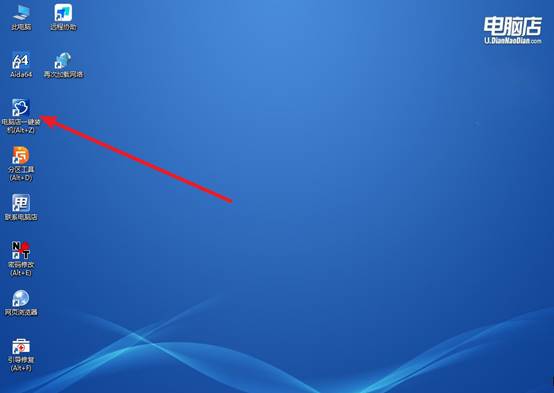
b.在界面中,根据提示完成重装前的设置,点击【执行】。
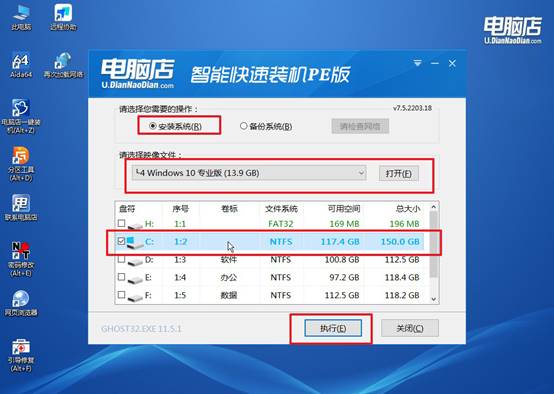
c.接下来会进入还原设置和系统安装阶段,记得安装好了之后重启电脑。
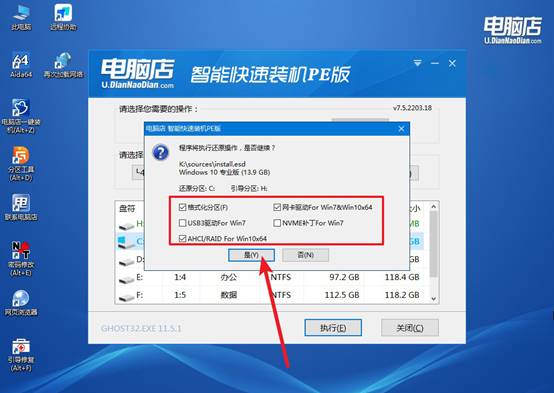
d、重启后电脑会进入系统部署阶段,等待几分钟即可进入系统桌面了!
四、重装win10后可能遇到的问题
win10无法安装无网络连接怎么办
1. 跳过网络连接
如果安装界面要求联网,但你想离线安装,可以尝试以下操作:
在联网页面,选择 “我没有网络” 或 “跳过此步骤”(部分版本为隐藏选项,尝试点击返回或组合键显示)。安装完成后,再手动安装网络驱动。
2. 使用有线连接
如果笔记本无线网卡驱动缺失,可以使用网线连接路由器,有线网卡通常无需额外驱动,安装过程中可以联网。
3. 集成网络驱动的 Win10 镜像
下载带 LAN/Wi-Fi 驱动集成版的 Windows 10 镜像,重新制作安装 U 盘。安装时即可识别网卡,无需额外操作。
4. 安装后手动安装驱动
即便安装时无法联网,也可以先离线安装系统:
完成系统安装 → 用其他电脑下载网络驱动 → U 盘拷贝到新电脑 → 安装驱动 → 联网更新系统。
现在,你知道制作U盘启动盘安装win10系统怎么做了吧。U盘启动盘制作完成后,只需在电脑开机时按下对应品牌的U盘启动快捷键,即可进入PE环境进行Win10系统安装。相比传统方法,电脑店大幅简化了操作流程,即便是电脑新手也能轻松上手,从而快速完成系统安装,让你的电脑焕然一新。

